今天我们就来看看Photoshop 2018给靓女眼睛添加美瞳效果,很简单,下面我们就来看看详细的教程。
1、 首先打开我们要处理的图片,复制一遍,然后在左侧的工具栏中选择椭圆工具

2、接着我们在上方选择形状,以及纯色,接着我们选择拾色器

3、我们为眼睛的美瞳挑选一款适合的淡蓝色
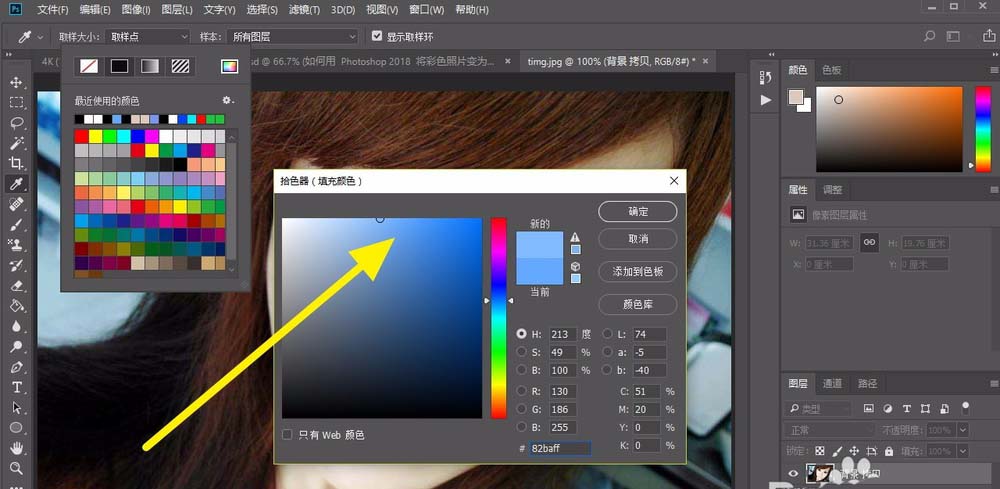
4、接着我们在眼珠的位置画两个圆形,然后把两个眼珠的图层合并一下

5、接着我们把模式选择为颜色,然后添加一个图层蒙版

6、接着我们在左侧选择画笔工具,涂抹眼瞳旁边的多余部分
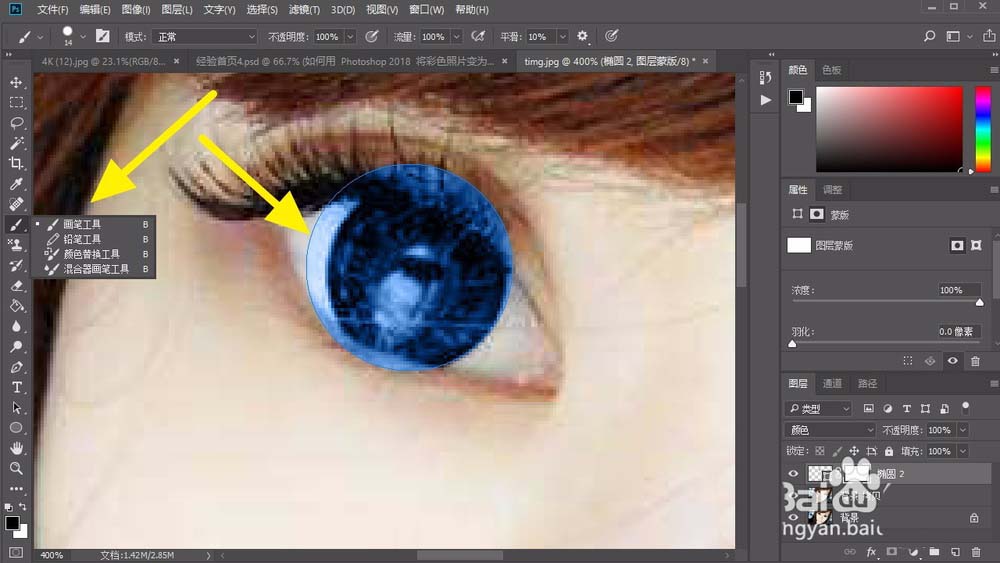
7、最后我们就可以得到一个漂亮的美瞳了。

以上就是ps2018制作美瞳效果的教程,希望大家喜欢,请继续关注软件云。